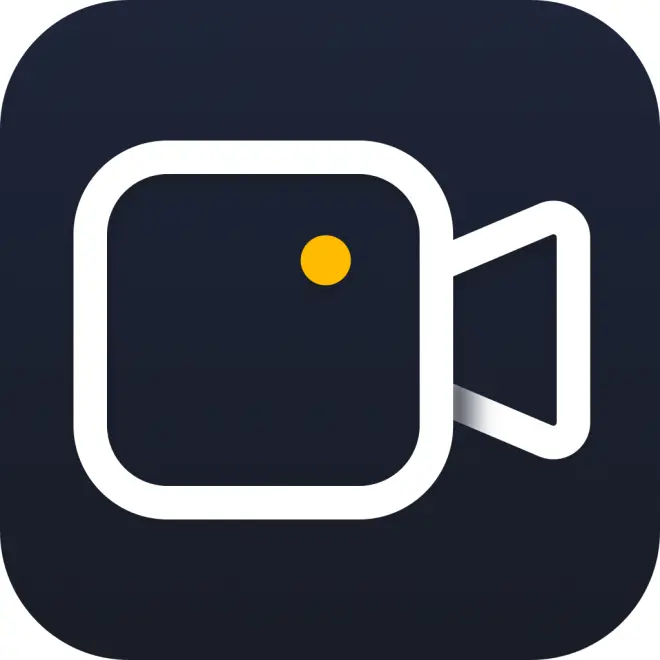【揭秘】录制真人出镜的微课视频需要Pr处理?真相来了!
每年放暑假前,我都会去学校探望我的老师,今年也不例外。我此次来到老师家中,发现他正坐在绿幕前录制着视频,我比较好奇,于是就在老师结束录制的时候问了一下:是录制教学视频吗?有需要我帮忙的地方吗?老师说:是的,您要是有时间的话,帮我看看,有没有快速录制真人出镜视频的方法。我用的是Office PowerPoint软件,录制ppt文档视频比较简单。但是要在视频里面插入人像进去就非常艰难了,需要使用Pr软件解决,每次一弄都是几小时。

返回家里,我便开始了在网上搜录屏专用工具了。果真不负所望,我找到了一款不但入门0难度系数并且技术专业实用的屏幕录制软件。
软件名称是:嗨格式录屏大师
这款软件,不但可以轻松录制电脑屏幕视频,还可以使用到很多高端录屏工具。例如用它录制出真人出镜的微课视频,可以使用到这些高级工具:声音降噪工具、声音加强工具、画笔工具、放大镜工具、显示按键工具、截图工具、剪辑工具等。
软件录制真人出镜微课视频的操作步骤:
一、确定录制方式
软件尽管一共有七种录制模式可以录制各行各业的视频,但一般录制微课视频,直接可以选用全屏录制就行。假如您感觉电脑桌面有些物品不方便录制进去,还可以采用区域录制,自定一下录视频的尺寸。
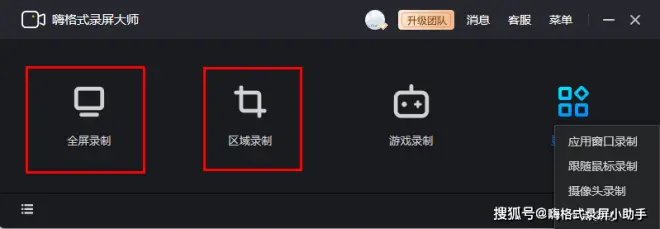
二、进行视频设置
进入录制模式后,点击左下角的“设置”按钮,进行视频设置,比如设置视频清晰度为原画(1:1还原视频内容)、设置开启显示键盘工具,让视频页面显示出按键操作、设置视频文件保存路径等。
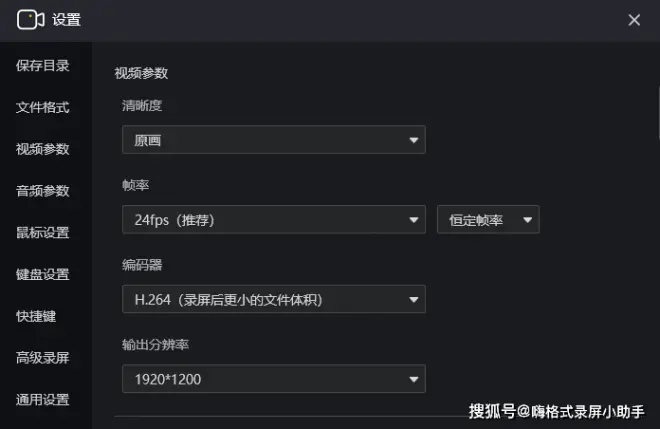
三、设置声音参数
视频参数设置完成以后,回到全屏录制的界面,首先将摄像头开启。其次再设置一下声音的来源情况,假如需要录制自己说话的声音,那么就点击勾选录制麦克风。需要录制电脑发出的声音,那么就点击勾选录制扬声器。最后,假如您需要对视频声音降噪或加强处理的,可以点击高级选项进行开启。
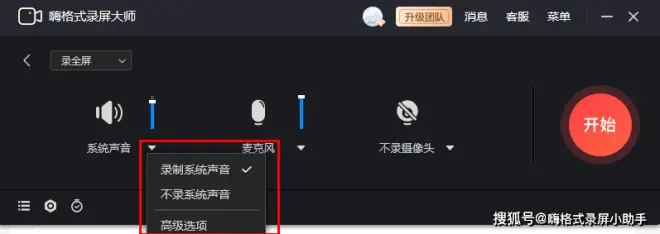
三、开始录制
以上三步操作完成以后,就可以点击红色按钮"开始"录制视频。假如您在录制过程中想要对内容做出批注、截图、放大处理,可以点击软件正上方的工具栏,找到对应工具进行操作。
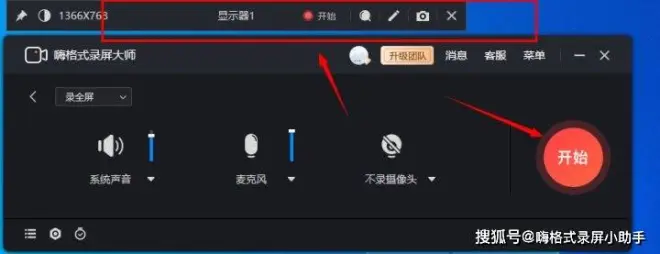
四、剪辑视频
录制后的视频文件除了会存在自己的电脑文件夹里面,还会在软件的视频列表里面放置,假如您想对视频进行裁剪处理,可以点击视频列表,找到剪刀工具,就可以剪辑视频。
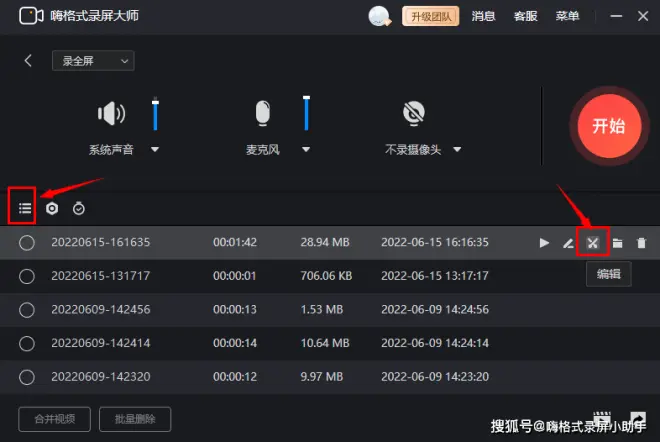
以上就是我的内容分享了,希望可以帮助到您们。